Chci vypálit video na DVD v iDVD. Ale nemohu sdílet iMovie video s iDVD pro další proces vypalování. Existuje nějaký způsob, jak exportovat iMovie do iDVD?
iMovie může být vždy dobrou volbou pro úpravu videí na Macu. iMovie vám umožňuje vylepšit vaše video profesionálními efekty s motivem, názvem, titulky, obrázky a videoklipy navrženými společností Apple. Po úpravě můžete svá videa šikovně publikovat/sdílet, vypálit iMovie na DVD, sdílet do iTunes nebo poslat e-mailem přátelům.
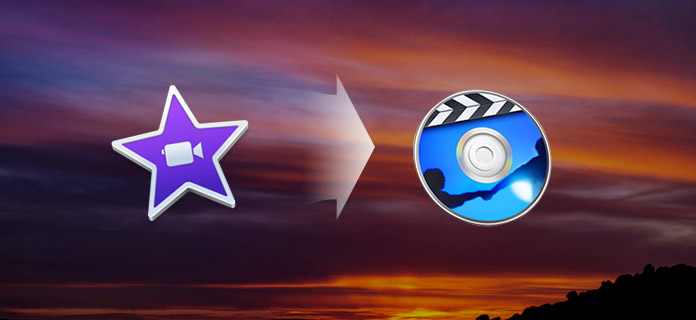
Pokud však upgradujete svůj Mac, možná zjistíte, že nemáte povoleno exportovat iMovie do iDVD jako dříve. I když na iMovie najdete volbu iDVD, stále nevíte, jak exportovat iMovie do iDVD. Jste na správném místě, pokud hledáte skvělý způsob, jak vyřešit problém exportu iMovie do iDVD pro vypalování iMovie na DVD. Jen si přečtěte, abyste našli odpověď.
Krok 1Po všech úpravách na iMovie klikněte na liště nabídky na „Sdílet“. Poté v rozevíracím seznamu vyberte možnost „Exportovat pomocí QuickTime…“.
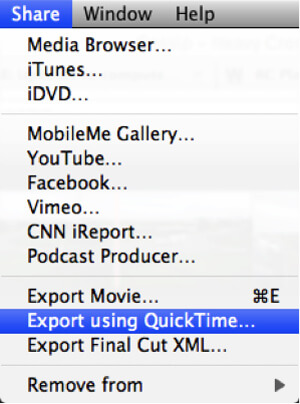
Krok 2Zobrazí se nové vyskakovací okno, do části „Uložit jako:“ můžete zadat název videa. Můžete také zvolit vhodné umístění pro výstupní video. V části „Export:“ označte možnost „Film do filmu QuickTime“.
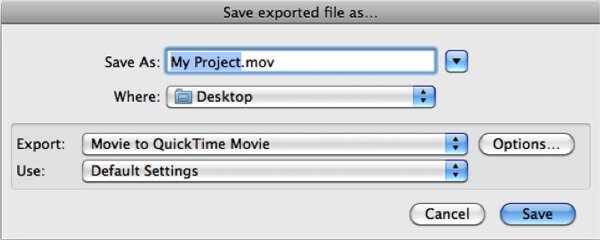
Krok 3Klepnutím na tlačítko „Možnosti“ se zobrazí okno „Nastavení filmu“. Poté musíte upravit další nastavení kliknutím na „Nastavení…“. Jako typ komprese vyberte H.264.
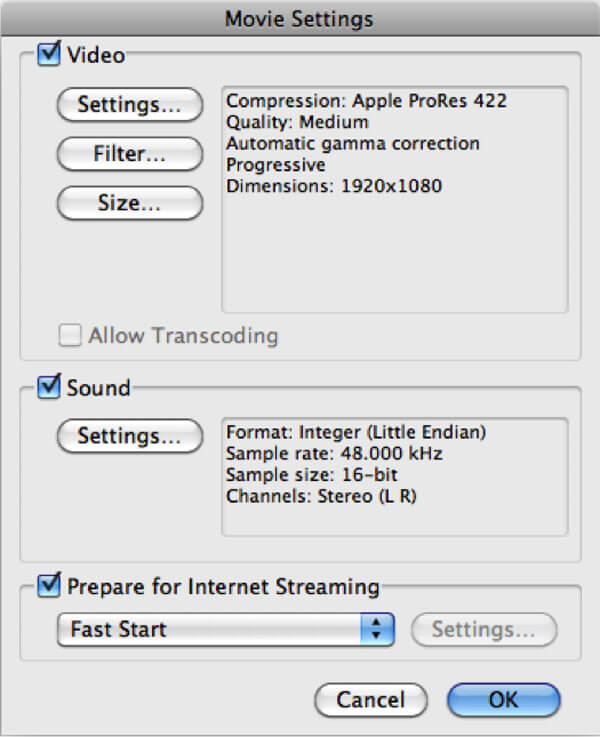
Krok 4Po dokončení všech nastavení potvrďte operaci kliknutím na tlačítko „OK“.
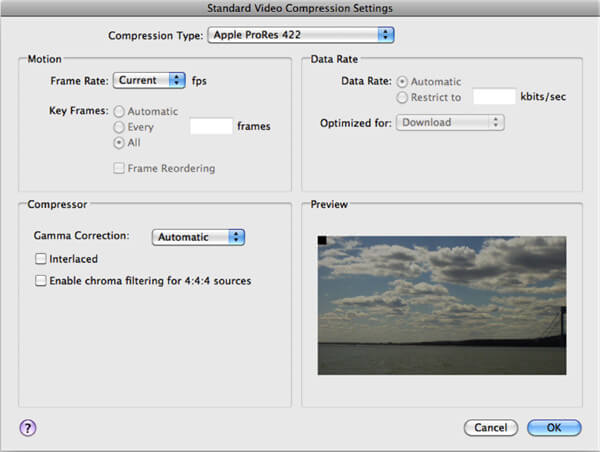
Krok 5Pokud si chcete vybrat vhodné rozlišení videa, můžete kliknout na tlačítko „Velikost“.
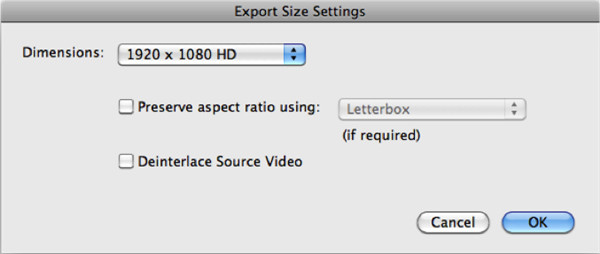
Krok 6Poté můžete klepnutím na tlačítko „Uložit“ exportovat iMoive na Mac. Zobrazí se ukazatel průběhu, který vám ukáže, kolik času zbývá do dokončení procesu exportu.
Více podrobností export iMovie do Mac jsou zde.
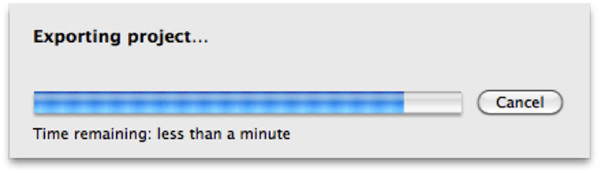
Pokud chcete své video rychle upravit a převést do formátu podporovaného iDVD, nejlepší alternativou iMovie - Mac Video Converter Ultimate může být vaše nejlepší volba. V tomto nástroji iMovie to iDVD jsou navrženy různé funkce pro úpravy videa, které si můžete zdarma stáhnout a vyzkoušet.
Pomocí výše uvedené metody můžete pomocí aplikace QuickTime snadno převést iMovie Project na MP4. Pak můžete snadno exportovat iMovie do iDVD.
Krok 1Spusťte iDVD v systému Mac a v hlavním rozhraní klikněte na Vytvořit nový projekt.
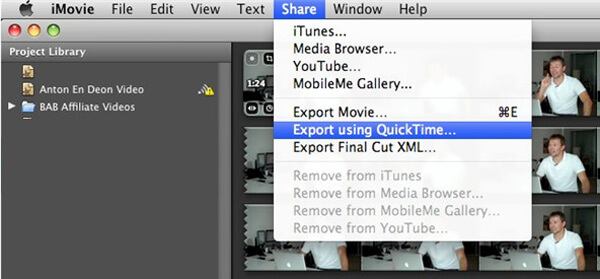
Krok 2Klikněte na kartu Filmy, vyberte projekt, který jste exportovali pomocí QuickTime, a potom přetáhněte projekt iMovie do oblasti „přetažení filmů sem“.
Nyní můžete exportovat iMovie do iDVD. Po exportu iMovie do iDVD můžete začít vytvářet vlastní DVD v iDVD.
iDVD může být vaše první volba, pokud chcete vypálit DVD na Mac. Ale pro mnoho uživatelů Mac, iDVD není snadno použitelný program pro vytváření DVD. Zde upřímně doporučuji profesionála DVD Creator aby vám pomohl vytvořit vaše DVD.
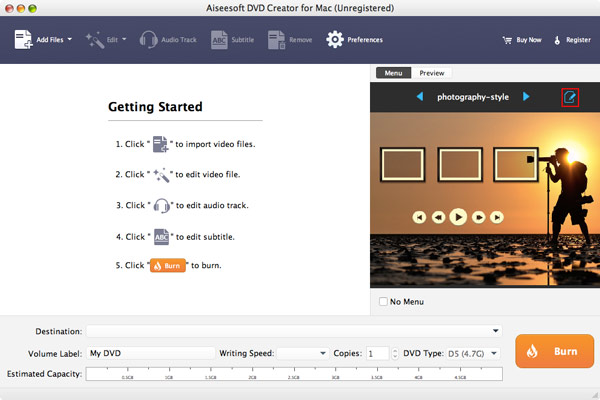
V tomto článku mluvíme hlavně o tom, jak exportovat iMovie do iDVD. Poté, co vám řekne, jak jednoduše exportovat iMovie do iDVD. Představujeme vám také dva užitečné nástroje, které vám pomohou upravit video, převést formát a vytvořit DVD. Ať už jste uživatel Mac nebo Windows, najdete vhodnou verzi pro dokončení úlohy.